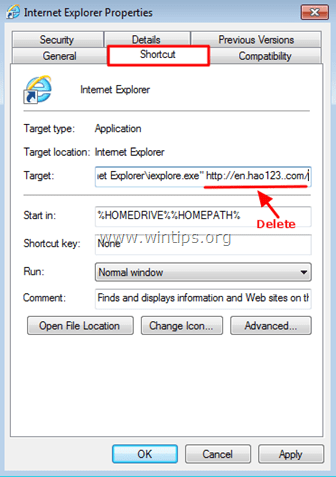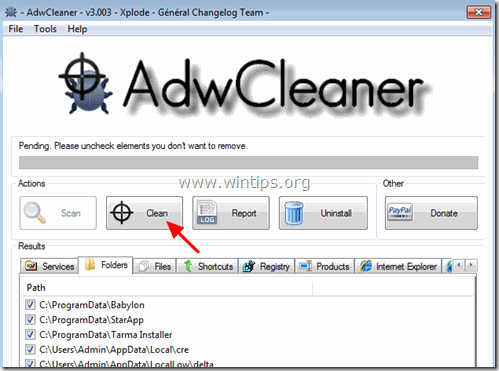Obsah
Hao123.com je únosca prehliadača, ktorý zmení predvolenú domovskú stránku a nastavenia vyhľadávania na " http://www.hao123" v populárnych webových prehliadačoch, ako sú Internet Explorer, Google Chrome alebo Mozilla Firefox, bez povolenia používateľa. V skutočnosti, Hao123 únosca upravuje nastavenia prehliadača s cieľom presmerovať prehliadanie na reklamy a zarobiť peniaze od ich vydavateľov.

Hao123 Únosca prehliadača je navrhnutý tak, aby upravil nastavenia prehliadača a môže do vášho webového prehliadača nainštalovať ďalšie doplnky (panely nástrojov, rozšírenia alebo doplnky) s cieľom propagovať iné odkazy alebo produkty. Únoscovia prehliadača, ako je tento, môžu presmerovať počítač používateľa na škodlivé webové stránky alebo môžu nainštalovať škodlivé programy s cieľom ohroziť počítač používateľa bezpečnostnými rizikami.
Hao123 Únosca je dostupný v mnohých jazykoch podľa vašej polohy. napr.: "en.hao123.com", br.hao.123.com", "tw.hao.123.com", ar.hao.123.com", "sa.hao.123.com", "id.hao.123.com", "th.hao.123.com", "jp.hao.123.com", "ar.hao.123.com", "ae.hao.123.com" alebo "vn.hao.123.com".
Technicky " hao123.com " nie je vírus a je kategorizovaný ako škodlivý program ("potenciálne nežiaduci program (PUP)", ktorý môže obsahovať a inštalovať škodlivé programy do počítača, ako napríklad adware, panely nástrojov alebo vírusy. Ak je počítač infikovaný programom " hao123.com ", potom sa na obrazovke počítača obete alebo vo vnútri internetového prehliadača zobrazí viac vyskakovacích reklám, bannerov a sponzorovaných odkazov a v niektorých prípadoch môže dôjsť k spomaleniu rýchlosti počítača kvôli škodlivým programom spusteným na pozadí.
Hao123.com únosca bol pravdepodobne nainštalovaný bez vedomia používateľa, pretože je bežne súčasťou iného freeware softvéru, ktorý sa sťahuje a inštaluje zo známych internetových stránok, ako napríklad " download.com (CNET)" , "Softonic.com" , atď. Z tohto dôvodu musíte vždy venovať pozornosť možnostiam inštalácie akéhokoľvek programu, ktorý inštalujete do svojho počítača, pretože väčšina inštalačných programov obsahuje dodatočný softvér, ktorý ste nikdy nechceli inštalovať. Jednoducho povedané, NEINŠTALUJTE ŽIADNY NEVHODNÝ SOFTVÉR, ktorý sa dodáva s inštalačným programom programu, ktorý chcete nainštalovať. Konkrétne, keď inštalujeteprogram v počítači:
- NESTLAČTE tlačidlo " Ďalšie " tlačidlo príliš rýchlo na inštalačných obrazovkách. PREČÍTAJTE A PRIJÍMAJTE DÔKLADNE podmienky a dohody. VŽDY VYBERTE: " Vlastné " inštaláciu. ODMIETNITE inštaláciu akéhokoľvek ponúkaného dodatočného softvéru, ktorý nechcete inštalovať. ZAČIARKUJTE všetky možnosti, ktoré hovoria o tom, že sa zmení vaša domovská stránka a nastavenia vyhľadávania.
Ako odstrániť Hao123.com' z vášho počítača:
Krok 1. Odinštalujte škodlivý softvér z ovládacieho panela.
1. Ak to chcete urobiť, prejdite na stránku:
- Windows 7 a Vista: Štart > Ovládací panel . Windows XP: Štart > Nastavenia > Ovládací panel
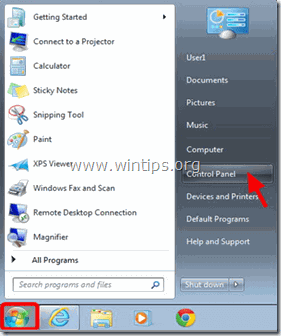
- Windows 8 a 8.1:
- Tlač " Windows ”
 + " R " na načítanie Spustiť Dialógové okno. Zadajte " ovládací panel" a stlačte Vstúpte na stránku .
+ " R " na načítanie Spustiť Dialógové okno. Zadajte " ovládací panel" a stlačte Vstúpte na stránku .

2. Dvakrát kliknite na tlačidlo a otvorte:
- Pridať alebo odstrániť programy ak máte systém Windows XP Programy a funkcie (alebo " Odinštalovanie programu "), ak máte systém Windows 8, 7 alebo Vista.

3. Keď sa na obrazovke zobrazí zoznam programov:
3a. Zoraďte zobrazené programy podľa dátumu inštalácie (Installed On) a potom vyhľadajte a Odstrániť (odinštalovať) akýkoľvek neznámy program, ktorý bol nedávno nainštalovaný do vášho systému.
3b. Odstráňte aj všetky tieto škodlivé aplikácie:
- Hao123 SmartBar
-
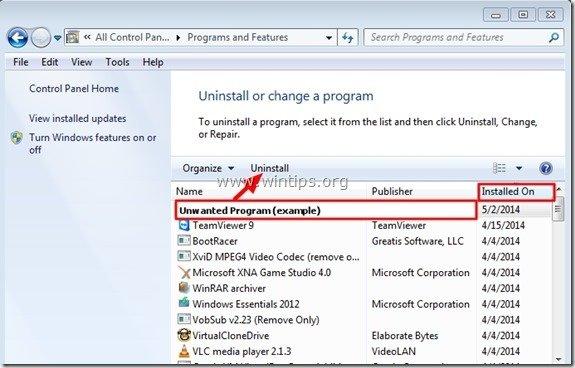
Krok 2: Odstránenie Hao123.com zo skratiek internetového prehliadača.
1. Kliknite pravým tlačidlom myši na stránku na ikone internetového prehliadača a vyberte položku " Vlastnosti ”.
Upozornenie*: Rovnakú operáciu musíte vykonať pre všetky skratky internetového prehliadača vrátane tých, ktoré sú v zozname programov a na paneli úloh.
2. Na stránke " Skratka ", pozrite sa na kartu " Cieľ " a vymazať . Hao123 hodnotu (napr.: " http://en.hao123..com/... ”) napísané po " iexplore.exe " (pre skratku IE) alebo " firefox.exe " (pre Firefox Shortcut) alebo " chrome.exe " (pre skratku chrome) a vyberte " OK " *
* Tlač " Pokračovať ", keď bol požiadaný, aby " Poskytnutie oprávnenia správcu na zmenu týchto nastavení ”.

3. Pokračujte do ďalší krok.
Krok 3: Odstráňte Hao123.com pomocou programu "AdwCleaner".
1. Stiahnite si a uložte nástroj "AdwCleaner" na plochu.

2. Zatvorte všetky otvorené programy a Dvojité kliknutie otvoriť "AdwCleaner" z pracovnej plochy.
3. Po prijatí " Licenčná zmluva ", stlačte tlačidlo " Skenovanie " tlačidlo.

4. Po dokončení skenovania stlačte tlačidlo "Clean " odstrániť všetky nežiaduce škodlivé položky.
4. Tlač " OK " na adrese " AdwCleaner - Informácie" a stlačte tlačidlo " OK " opäť reštartovať počítač .
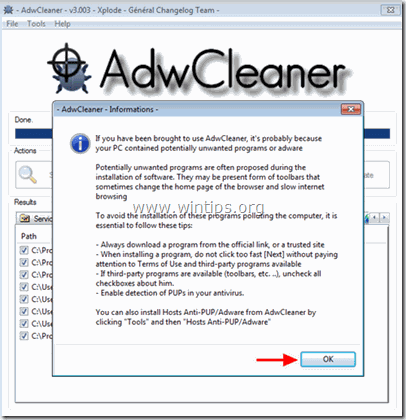
5. Keď sa počítač reštartuje, zavrieť " AdwCleaner " informácie (readme) a pokračujte na ďalší krok.
Krok 4 - Obnovenie nastavení internetového prehliadača.
Zabezpečiť, aby " hao123.com " je úplne odstránená z vášho internetového prehliadača, obnovte predvolené nastavenia internetového prehliadača.
Internet Explorer, Google Chrome, Mozilla Firefox
Internet Explorer
Ako odstrániť Ha o123.com z aplikácie Internet Explorer
1. V hlavnej ponuke aplikácie Internet Explorer kliknite na: " Nástroje "  a vyberte možnosť " Možnosti internetu ".
a vyberte možnosť " Možnosti internetu ".
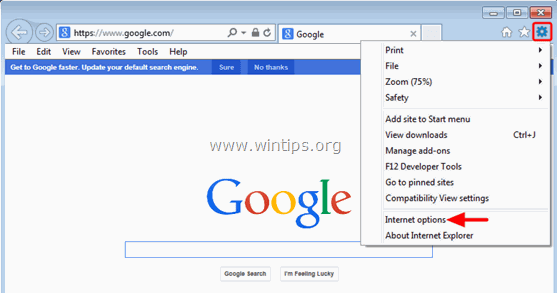
2. Kliknite na " Pokročilé " karta.

3. Vyberte si " Obnovenie ”.

4. Začiarknite (povoľte) " Odstránenie osobných nastavení " a vyberte položku " Obnovenie ”.
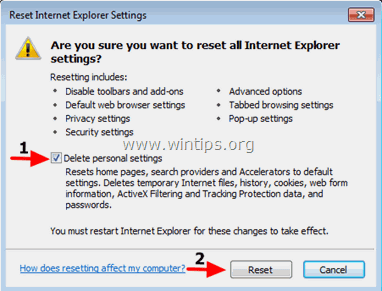
5. Po dokončení resetovania stlačte tlačidlo " Zatvoriť " a potom vyberte položku " OK " na ukončenie možností aplikácie Internet Explorer.

6. Zatvoriť všetky okná a reštartovať Internet Explorer.
Google Chrome
Ako odstrániť Infekcia Hao123.com z prehliadača Chrome
1. Otvorte prehliadač Google Chrome a prejdite do ponuky Chrome  a vyberte možnosť " Nastavenia ".
a vyberte možnosť " Nastavenia ".
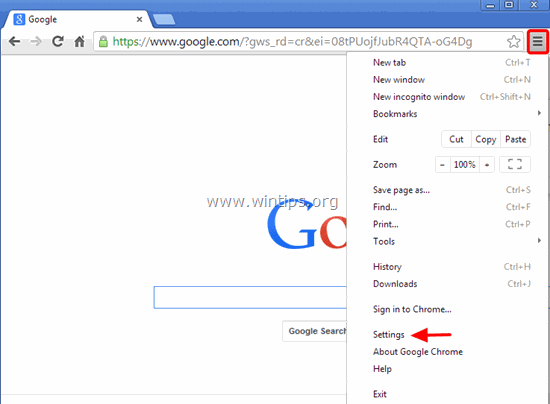
2. Pozrite sa na koniec možností "Nastavenia" a stlačte tlačidlo "Zobraziť rozšírené nastavenia " odkaz.
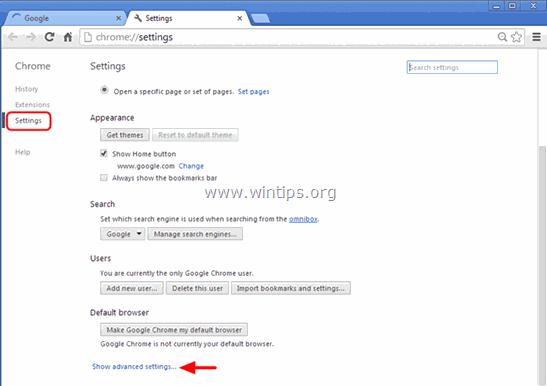
3. Prejdite celú stránku nadol a stlačte tlačidlo " Obnovenie nastavení prehliadača " tlačidlo.
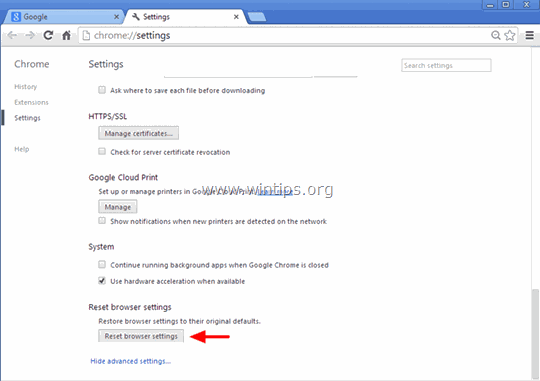
4. Stlačte tlačidlo " Obnovenie " opäť tlačidlo .
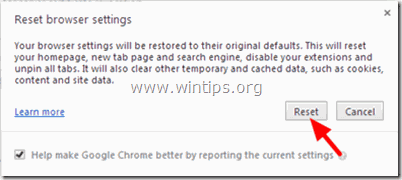
5. Reštartovanie Google Chrome.
Mozilla Firefox
Ako odstrániť Hao123.com z prehliadača Firefox.
1. V ponuke prehliadača Firefox prejdite na položku " Pomoc " > " Informácie o riešení problémov ”.
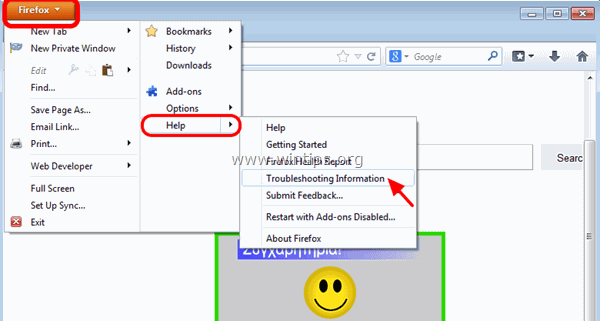
2. V " Informácie o riešení problémov ", stlačte tlačidlo " Resetovanie prehliadača Firefox " na obnovenie predvoleného stavu prehliadača Firefox .
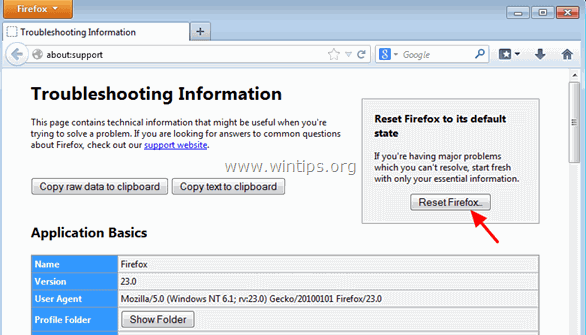
3. Tlač " Obnoviť Firefox" opäť.
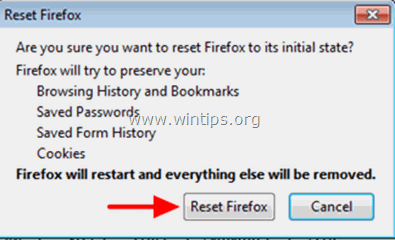
4. Po dokončení resetovania sa Firefox reštartuje.
Krok 5. Odstráňte infekciu Hao123.com pomocou nástroja na odstránenie nevyžiadanej pošty.
1. Stiahnite a spustite JRT - Nástroj na odstránenie nevyžiadaného softvéru.

2. Stlačením ľubovoľného tlačidla spustíte skenovanie počítača pomocou " JRT - Nástroj na odstránenie nevyžiadaného softvéru ”.
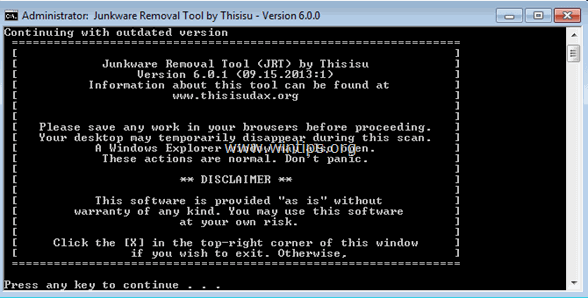
3. Buďte trpezliví, kým JRT neskenuje a nevyčistí váš systém.

4. Zavrite súbor denníka JRT a potom reštart váš počítač.
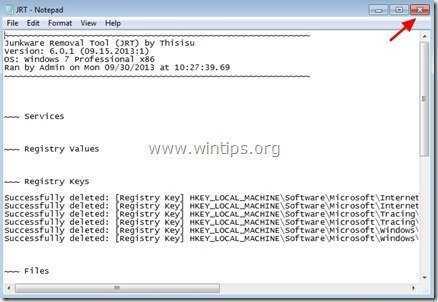
Krok 6. Odstránenie Hao123 infekcia w s programom Malwarebytes Anti-Malware Free .
Stiahnite si a nainštalovať jeden z najspoľahlivejších BEZPLATNÝCH programov proti škodlivému softvéru v súčasnosti, ktorý vyčistí váš počítač od zostávajúcich škodlivých hrozieb. Ak chcete byť neustále chránení pred existujúcimi a budúcimi hrozbami škodlivého softvéru, odporúčame vám nainštalovať si program Malwarebytes Anti-Malware Premium:
Ochrana MalwarebytesTM
Odstraňuje spyware, adware a malware.
Začnite s bezplatným sťahovaním teraz!
Pokyny na rýchle stiahnutie a inštaláciu:
- Po kliknutí na vyššie uvedené prepojenie stlačte na " Spustite si bezplatnú 14-skúšku " a spustite sťahovanie.

- Inštalácia Verzia ZDARMA tohto úžasného produktu, zrušte začiarknutie políčka " Povolenie bezplatnej skúšobnej verzie programu Malwarebytes Anti-Malware Premium " na poslednej obrazovke inštalácie.
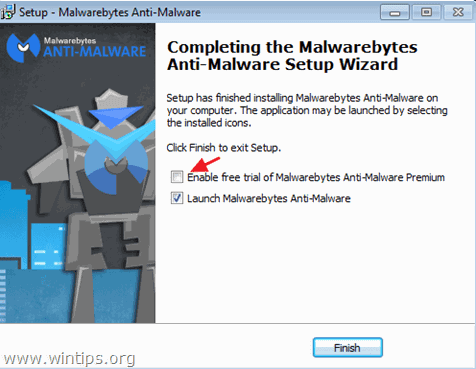
Skenovanie a čistenie počítača pomocou programu Malwarebytes Anti-Malware.
1. Spustiť " Malwarebytes Anti-Malware" a v prípade potreby umožniť programu aktualizovať sa na najnovšiu verziu a škodlivú databázu.

2. Po dokončení procesu aktualizácie stlačte tlačidlo " Skenovať teraz " a spustite skenovanie systému na škodlivý softvér a nežiaduce programy.
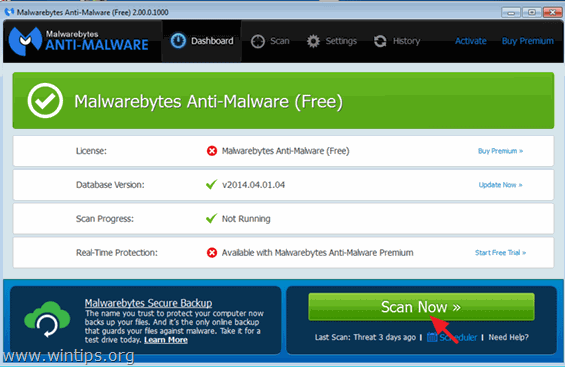
3. Teraz počkajte, kým program Malwarebytes Anti-Malware dokončí skenovanie počítača na škodlivý softvér.

4. Po dokončení skenovania stlačte tlačidlo " Karanténa Všetky " odstrániť všetky nájdené hrozby.
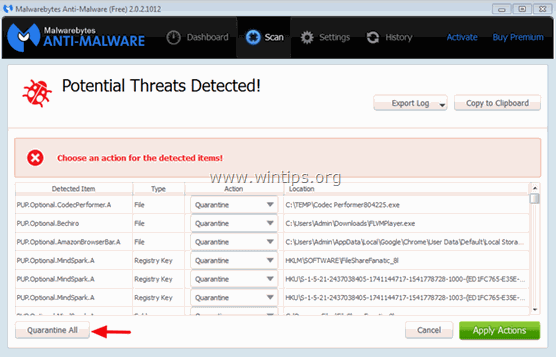
5. Počkajte, kým program Malwarebytes Anti-Malware odstráni všetky infekcie zo systému, a potom reštartujte počítač (ak to program vyžaduje), aby ste úplne odstránili všetky aktívne hrozby.
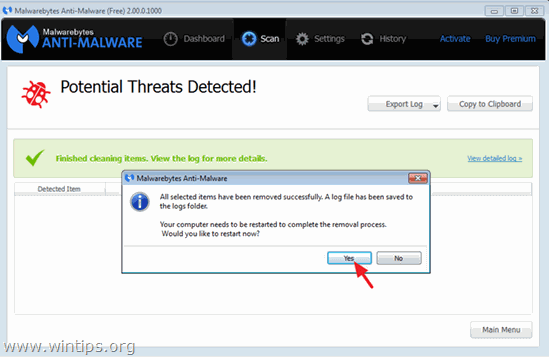
6. Po reštarte systému, znovu spustite program Malwarebytes' Anti-Malware overiť, či sa v systéme nenachádzajú ďalšie hrozby.
Poradenstvo: Zabezpečenie čistoty a bezpečnosti počítača, vykonať úplnú kontrolu programu Malwarebytes' Anti-Malware v systéme Windows " Bezpečný režim ". Podrobné pokyny, ako to urobiť, nájdete tu.
Krok 7. Vyčistite nežiaduce súbory a položky.
Použite " CCleaner " a prejdite na čisté váš systém z dočasných internetové súbory a neplatné položky registra.*
* Ak neviete, ako nainštalovať a používať "CCleaner", prečítajte si tieto pokyny .

Andy Davis
Blog správcu systému o systéme Windows